Näytä Tulostustila-ikkuna
Tarkista tulostuksen edistyminen seuraavasti:
Avaa Tulostustila-ikkuna
Jos tulostustiedot on lähetetty tulostimeen
Tulostustila-ikkuna avautuu automaattisesti. Jos haluat näyttää Tulostustila-ikkunan, osoita Dockissa näkyvää (tulostimen kuvake) -kuvaketta.
(tulostimen kuvake) -kuvaketta.Jos tulostustietoja ei ole lähetetty tulostimeen
Avaa Järjestelmäasetukset (System Preferences) ja valitse Tulostimet ja skannerit (Printers & Scanners) (Tulosta ja skannaa (Print & Scan) tai Tulosta ja faksaa (Print & Fax)).
Tulostustieto-ikkuna avautuu valitsemalla tulostinluettelosta tulostimen mallin nimi ja osoittamalla Avaa tulostusjono... (Open Print Queue...).
Tulostimen tilan tarkistaminen
Voit tarkistaa tulostettavana olevan tai tulostusvalmiin tiedoston nimen.
Jos käytössä on OS X Mavericks v10.9 tai OS X Mountain Lion v10.8
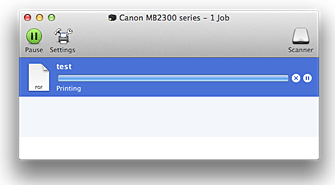

Poistaa määritetyn tulostustyön.

Pysäyttää määritetyn asiakirjan tulostuksen.

Jatkaa määritetyn asiakirjan tulostusta.

Pysäyttää kaikkien asiakirjojen tulostuksen.

Näkyy vain, jos kaikkien asiakirjojen tulostus on pysäytetty, ja jatkaa kaikkien asiakirjojen tulostusta.
Jos käytössä on OS X Lion v10.7 tai Mac OS X v10.6.8
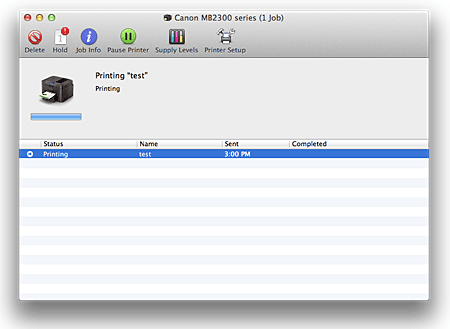

Poistaa määritetyn tulostustyön.

Pysäyttää määritetyn asiakirjan tulostuksen.

Jatkaa määritetyn asiakirjan tulostusta.

Näyttää tulostustyön tiedot.

Pysäyttää kaikkien asiakirjojen tulostuksen.

Näkyy vain, jos kaikkien asiakirjojen tulostus on pysäytetty, ja jatkaa kaikkien asiakirjojen tulostusta.

